使用 Private Link 將 Azure Front Door 進階版連線至內部負載平衡器來源
此文章會引導您了解如何使用 Azure Private Link 服務設定 Azure Front Door 進階,以連線至內部負載平衡器來源。
必要條件
- 具有有效訂用帳戶的 Azure 帳戶。 免費建立帳戶。
- 請檢閱使用 Private Link 保護您的原點,以了解 Private Link 如何與 Azure Front Door 搭配運作。
- 為您的來源 Web 伺服器建立 Private Link 服務。
針對內部負載平衡器啟用私人連線
在本節中,您會將 Private Link 服務對應至 Azure Front Door 中建立的私人端點。
登入 Azure 入口網站。
瀏覽至您的 Azure Front Door 進階設定檔,然後從左側功能表窗格中的 [設定] 下選取 [原點群組]。
選取現有的原點群組或建立新的原點群組,以新增內部負載平衡器原點。
選取 [+ 新增原點] 以新增原點。 選取或輸入下列設定,以設定內部負載平衡器原點。
注意
主機名稱必須是有效的網域名稱、IPv4 或 IPv6。 主機名可以是內部負載平衡器的私人 IP 或網域名稱。
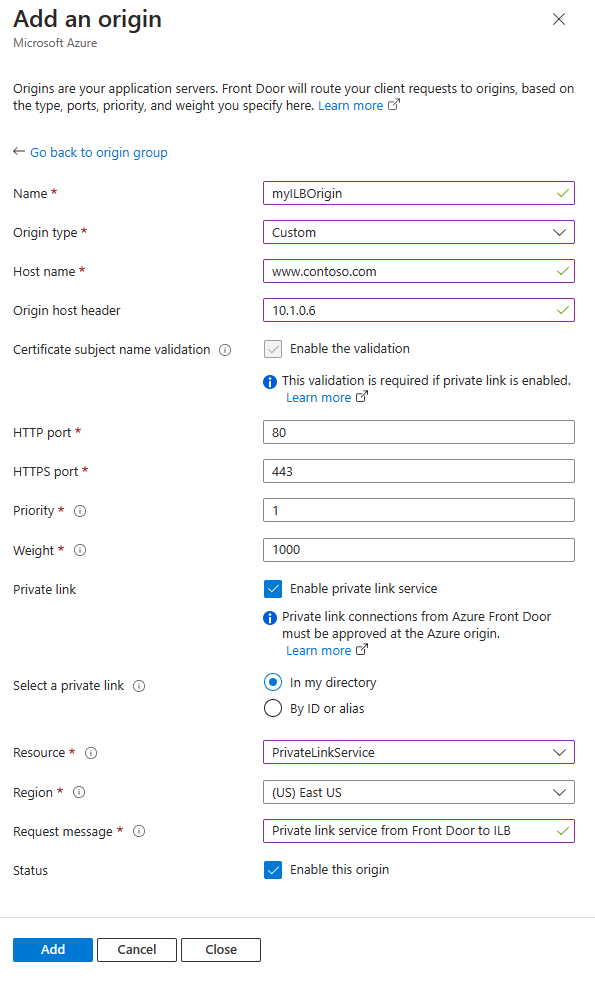
- 名稱 - 輸入名稱以識別此原點。
- 原點類型 - 選取 [自訂] 原點類型。
- 主機名稱 - 主機名稱是用於進行 SNI (SSL 交涉),且應該要符合您的伺服器端憑證。 |
- 原點主機標頭 | 原點主機標頭可以是內部負載平衡器的私人連結私人 IP 或有效的網域名稱。
- 憑證主體名稱驗證 - 選取核取方塊以啟用憑證主體名稱驗證。 此驗證會根據主機名稱檢查憑證主體名稱。 如果憑證主體名稱不符合主機名稱,則會拒絕連線。 如果啟用私人連結則需要此驗證。
- HTTP 連接埠 - 80 (預設值)
- HTTPS 連接埠 443 (預設值)
- 優先順序 - 您可以判斷此原點的優先順序是否高於原點群組中的其他原點。 使用此值,您可以設定主要、次要和備份原點。 所有原點的預設值為 1。
- 加權 - 1000 (預設值)。 將加權指派給您的原點,以判斷流量的分佈方式。 例如,如果您有兩個原點,其加權為 1000 和 2000,則第二個原點會收到比第一個原點多兩倍的流量。
- 私人連結 - 選取核取方塊以啟用此原點的私人連結。
- 選取私人連結:
- 在我的目錄中 - 如果您想要使用您自己的私人連結服務,請選取此選項。
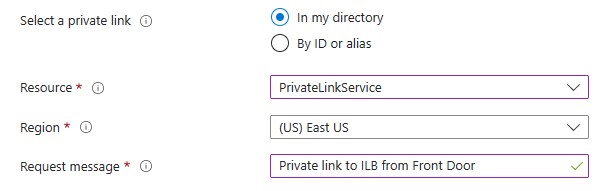
- 依識別碼或別名 - 如果您想要使用與您共用的私人連結服務,請選取此選項。 您必須輸入私人連結服務的資源識別碼。
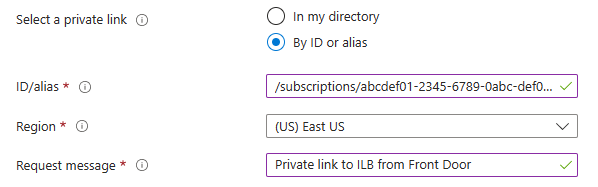
- 在我的目錄中 - 如果您想要使用您自己的私人連結服務,請選取此選項。
- 區域 - 選取與您原點相同或最接近的區域。
- 要求訊息 - 此訊息會傳送給資源擁有者,以協助他們進行連線管理程序。
- 狀態 - 保持核取狀態以啟用原點。
選取 [新增] 以新增內部負載平衡器原點,然後選取 [更新] 以儲存原點群組設定。
核准私人端點連線
移至 Private Link 中心,然後選取 [Private Link 服務]。 然後選取您為內部負載平衡器建立的私人連結服務。
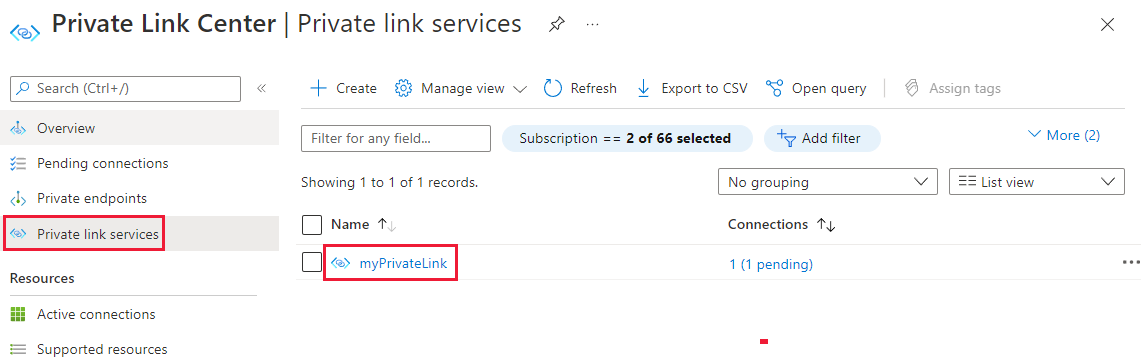
從左側功能表窗格中的 [設定] 底下,選取 [私人端點連線]。
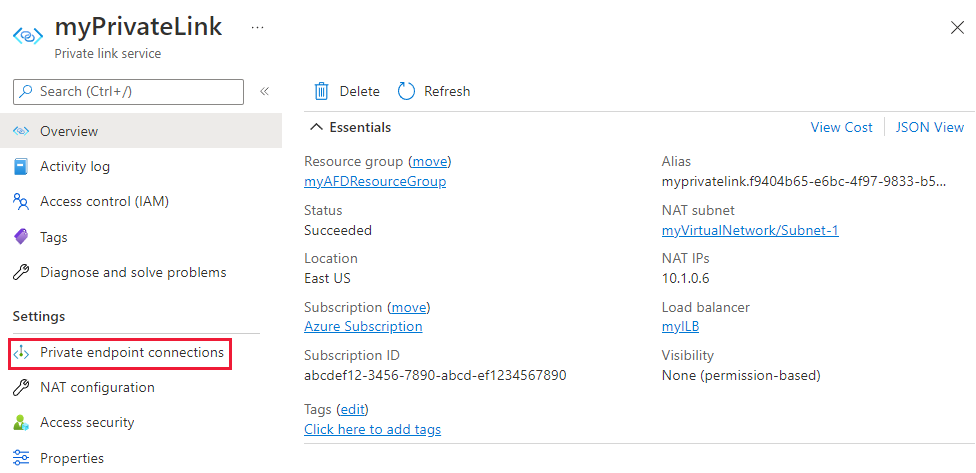
選取來自 Azure Front Door 的「擱置中」私人端點要求,然後選取 [核准]。 出現提示時,選取 [是] 以確認您想要建立此連線。
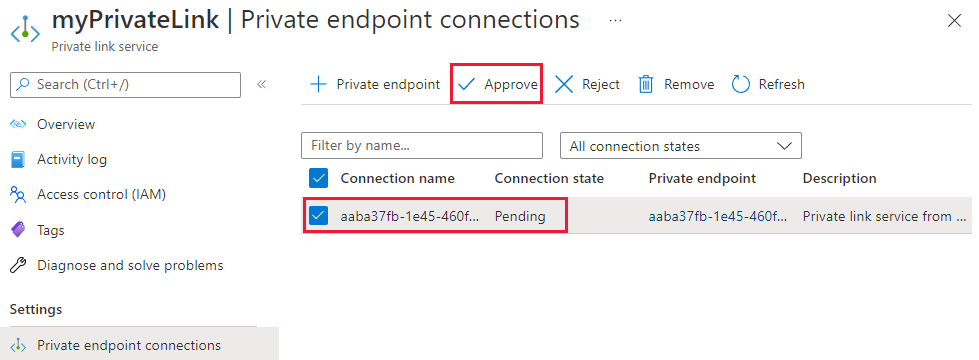
[連線狀態] 應變更為 [已核准]。 連線需要幾分鐘的時間才能完全建立。 您現在可以從 Azure Front Door 存取內部負載平衡器。
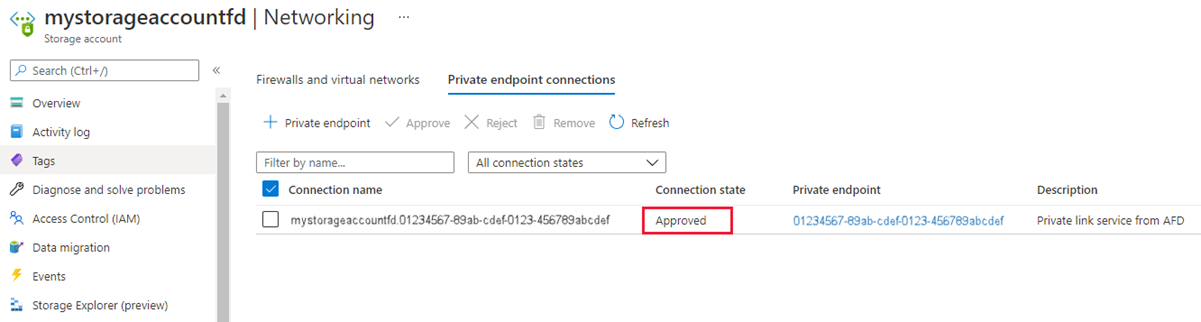
下一步
了解 Private Link 服務。